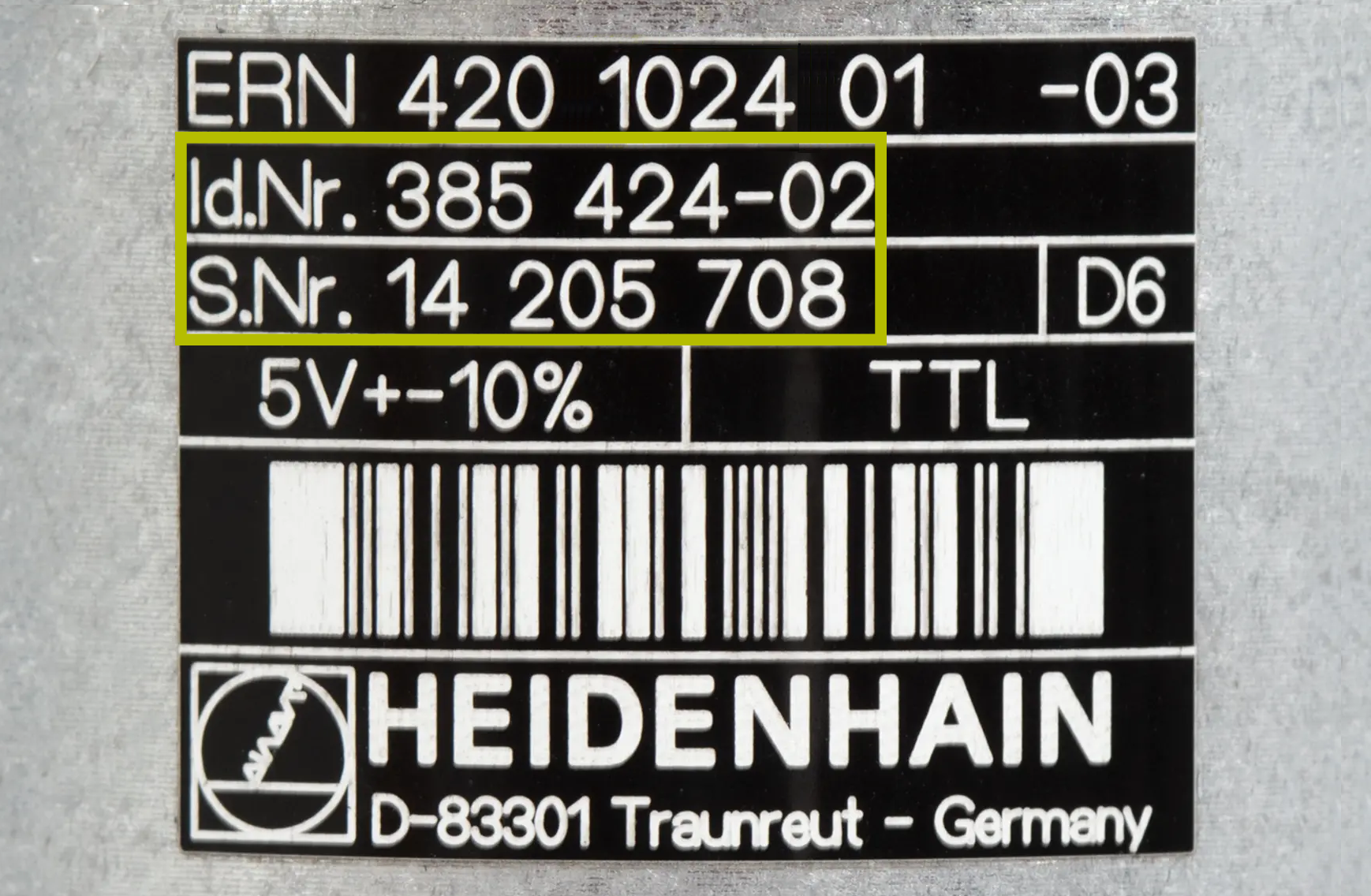일반
장착 지침은 어디에서 찾을 수 있습니까?
HIF(액세스 정보가 있는 경우) 또는 infobase에서 장착 지침을 포함하여 당사 제품에 대한 정보를 찾을 수 있습니다. 질문이 있으면.info@heidenhain.co.kr로 보내주십시오.
DAkkS 검교정이란 무엇입니까?
내 기기가 얼마나 오래되었는지 어떻게 알 수 있습니까?
일련 번호를 가지고 HEIDENHAIN 서비스 부서에 문의하십시오.
+82 31 380 5200-2, service@heidenhain.co.kr
HEIDENHAIN 기기 수리 비용은 어떻게 알 수 있습니까?
HEIDENHAIN 서비스 부서에 문의하십시오:
+82 31 380 5200-2, service@heidenhain.co.kr
내 기기가 양산 제품인지, 아니면 서비스 부서로 이동되었는지 어디에서 알 수 있습니까?
HEIDENHAIN 서비스 부서에 연락하십시오.
+82 31 380 5200-2, service@heidenhain.co.kr
수리한 기기의 고장 원인에 대한 정보는 어디에서 얻을 수 있습니까?
HEIDENHAIN 서비스 부서에 문의하십시오.
+82 31 380 5200-2, service@heidenhain.co.kr
기기를 수리하는데 얼마나 걸립니까?
HEIDENHAIN 서비스 부서에 문의하십시오.
+82 31 380 5200-2, service@heidenhain.co.kr
HEIDENHAIN 교환 교체를 위해 결함이 있는 기기를 어디로 보내야 합니까?
HEIDENHAIN은 해외를 포함하여 교체 주문에 쿠리어(courier) 서비스를 사용할 수 있습니까?
쿠리어 서비스는 독일 내에서 가능하며 제한적으로 해외에서도 가능합니다.
HEIDENHAIN 서비스 부서에 문의하십시오.
+82 31 380 5200-2, service@heidenhain.co.kr
수리를 위해 기기를 가져오고 완료될 때까지 기다릴 수 있습니까?
교체 부품의 가용성을 확인하려면 미리 약속을 잡기 위해 연락해 주시기 바랍니다.
HEIDENHAIN 서비스 부서에 문의하십시오.
+82 31 380 5200-2, service@heidenhain.co.kr
내 컨트롤러가 아직 수리 중인지 어떻게 알 수 있습니까?
컨트롤러 수리에 대한 질문은 HEIDENHAIN 서비스 부서에 문의하십시오.
+82 31 380 5200-2, service@heidenhain.co.kr
HEIDENHAIN 기기에 대한 보증기간은 어떻게 됩니까?
보증 기간을 연장하려면 어떻게 해야 합니까?
HEIDENHAIN 기기의 법적 보증 및 보증 기간은 어디에서 찾을 수 있습니까?
서비스 부서로 연락 주십시오.
+82 031 380 5202-2, service@heidenhain.co.kr
내 컨트롤러에 대한 설명서는 어디에서 찾을 수 있습니까?
내 컨트롤러의 데이터를 어떻게 백업할 수 있습니까?
제어 유형에 따라 다른 방법이 가능합니다. 이러한 가능성은 해당 사용 설명서에 자세히 설명 되어 있습니다: 링크.
팁: PDF문서에서 “데이터 백업”을 검색하십시오.
컨트롤러에 대한 연결을 설정하려면 어떻게 해야 합니까?
직접 연결된 PC에서 TNC에 연결하는 가장 쉬운 방법은 TNCremo/TNCserver를 사용하는 것입니다.
TNC 컨트롤러에 이미 네트워크 카드(iTNC530 또는 그 이상)가 있는 경우, 하나 이상의 IP 주소를 제공해야 합니다. NC 소프트웨어에 따라 절차가 조금씩 다르기 때문에 유저 매뉴얼에서 사양을 참고하시기 바랍니다: 링크.
모든 TNC 컨트롤에는 RS-232 인터페이스(권장 표준 232)도 있습니다. 그러나 매우 제한된 기능과 속도로 인해 이 인터페이스는 이전 모델에서만 사용해야 합니다.
컨트롤러를 회사 네트워크에 어떻게 통합할 수 있습니까?
내 컨트롤러에 네트워크 공유를 어떻게 연결할 수 있습니까?
TNC 컨트롤러에 이미 네트워크 카드(iTNC530 또는 그 이상)가 있는 경우, 하나 이상의 IP 주소를 제공해야 합니다. NC 소프트웨어에 따라 절차가 조금씩 다르기 때문에 유저 매뉴얼에서 사양을 참고하시기 바랍니다: 링크.
내 컨트롤러는 오래 되었지만 여전히 작동합니다. HEIDENHAIN은 현재 컨트롤러에 대한 업그레이드를 제공합니까?
HEIDENHAIN은 현재 컨트롤러에 대한 업그레이드를 제공하지 않습니다. 기계 제조업체나 “개조”를 수행하는 숙련된 전문가에게 문의하는 것이 좋습니다. 경험이 있는 회사를 기꺼이 추천해 드리겠습니다. 문의하기.
컨트롤러의 상태와 실행 시간을 어떻게 확인할 수 있습니까?
내 기계 (예: PLC)에서 새로운 기능을 구현하기 위한 최종 사용자 지원은 어디에서 얻을 수 있습니까?
장비 제조 업체나 자격을 갖춘 개조 업체에 문의하는 것이 좋습니다 경험이 있는 회사를 기꺼이 추천해드리겠습니다. 문의하기.
약어AVD, CTC, ACC, PAC, MAC, 및 LAC 는 무엇을 의미합니까?
AVD: Active Vibration Damping
CTC: Cross Talk Compensation
ACC: Active Chatter Control
PAC: Position Adaptive Control
MAC: Motion Adaptive Control
LAC: Load Adaptive Control
자세한 내용은 아래 링크를 방문해주세요:
https://www.klartext-portal.com/tips/functions/dynamic-precision
어떻게 로그를 생성할 수 있습니까?
HEIDENHAIN Clone 외장 하드 디스크 드라이브를 사용하여 HEIDENHAIN CNC 컨트롤러의 데이터 캐리어 사본을 어떻게 만들 수 있습니까?
기계의 오류 메시지에 대한 정보는 어디에서 찾을 수 있습니까?
기계 제조업체의 기계 설명서에서 정보를 찾을 수 있습니다. "ERR"을 누른 다음 "HELP" 키를 누르십시오. 기계 설명서의 PLC 메시지 및 NC 메시지에 대한 자세한 내용을 보려면 다음 링크를 방문하십시오:
http://content.heidenhain.de/doku/tnc_guide/html/en/index/1242135142456/1242135142456.html
서비스 부서에서 컨트롤러에 대한 빠른 지원을 제공하려면 이메일에 어떤 정보를 제공해야 합니까?
: 귀하의 이메일에는 이상적으로 다음 정보가 포함되어야 합니다:
- 티켓 번호(알고 있는 경우)
- 회사 주소
- 연락처(통화가 이루어진 경우)
- 오류에 대한 정확한 설명
- 서비스 파일(오류 발생 직후 생성)
- 제어 유형
- 기계 제조업체
필요한 경우 문의 양식을 사용하십시오.
HEIDENHAIN은 어떤 원격 유지보수 옵션을 제공합니까?
필요한 것에 따라 몇 가지 가능성이 있습니다.
- TNCremo PLUS -
이렇게 하면 컨트롤러의 라이브 이미지를 표시할 수 있습니다.
자세한 내용은 다음 링크를 참조하십시오:
https://www.klartext-portal.com/en/pc-software/tncremo/
- TeleService -
이를 통해 컨트롤러의 라이브 이미지를 표시하고 작동할 수 있습니다.
- StateMonitor -
이는 시스템 가용성, 프로그램 실행 여부 또는 오류 표시 여부에 대한 기본 정보를 제공합니다. 자세한 내용은 다음 링크를 참조하십시오:
https://www.klartext-portal.com/en/pc-software/machine-data-collection/
- SRI 상태보고인터페이스 -
상태 보고 인터페이스(SRI) 소프트웨어 옵션을 통해 HEIDENHAIN은 상위 수준의 MES 또는 ERP 시스템에서 기계 작동 상태를 쉽게 사용할 수 있는 인터페이스를 제공합니다.
데이터 손실을 방지하기 위해 여분 배터리를 교체하는 동안 컨트롤러를 계속 실행해야 합니까?
컨트롤의 입력/출력 상태를 볼 수 있습니까?
컨트롤러에 대한 원격 연결이 작동하지 않습니다. 어떤 방법이 있습니까?
기존 기계에 인덱싱 헤드를 설치하고 싶습니다. 이것은 기존 HEIDENHAIN 컨트롤러와 함께 동작합니까?
MillPlus에 관한 질문에 도움을 줄 수 있는 사람은 누구입니까?
내 (이전) 컨트롤을 실행할 수 있는 가장 높은 소프트웨어 버전은 무엇입니까?
Windows에서 향상된 DNC 로깅을 활성화하는 방법
현재 버전의 Windows에서 이전 프로그래밍 스테이션을 실행할 수 있습니까?
이것은 전반적으로 답할 수 없으며 때때로 그래픽 드라이버와 같이 다른 요인에 따라 달라집니다. 개별 버전이 배포된 운영 체제를 찾으려면 다음의 정보를 참조 하십시오: 링크.
때때로 현재 실행 가능한 프로그래밍 스테이션을 이전 버전의 사이클 구조에 맞게 조정하여 프로그래밍 오류를 줄일 수 있습니다.
마지막 옵션으로, 예를 들어 Windows XP 컴퓨터를 가상 환경에서 사용하여 이전 프로그래밍 스테이션을 설치할 수 있습니다.
프로그래밍 스테이션에서 어떻게 프로그램을 다운로드할 수 있습니까?
내 프로그래밍 스테이션에서 기계 제조업체 기능을 얻으려면 어떻게 해야 합니까?
내 프로그래밍 스테이션이 정식 버전으로 인식되지 않는 이유는 무엇입니까?
테스트 버전과 정식 버전의 소프트웨어는 동일합니다. 일반적으로 프로그래밍 스테이션 키보드에 내장된 하드웨어 동글을 통해 활성화됩니다. 이러한 종류의 동글 또는 외부 동글이 연결되어 있는지 여부는 주어진 드라이버에 따라 다릅니다. 드라이버는 당사 웹 사이트 에서 무료로 다운로드할 수 있지만 모델에 따라 다릅니다. 확실하지 않은 경우 두 드라이버를 모두 설치하십시오.
동글이 Windows 장치 관리자에 올바르게 표시되고 소프트웨어에서 여전히 인식되지 않는 경우 다음과 같은 이유 때문일 수 있습니다.
1. 잘못된 소프트웨어 버전; 동글 라이센스가 일치하지 않습니다
2. VirtualBox가 동글을 제대로 사용하지 않는 경우 → 설치 확인
3. 여러 프로그래밍 스테이션이 실행 중입니다(첫 번째가 정식 버전이 됨).
설치 후 VirtualBox 프로그래밍 스테이션이 시작되지 않습니다. 어떻게 해야 합니까?
- 설치 파일이 최신인지 확인하려면 다운로드 영역 에서 TNC 640의 VirtualBox 프로그래밍 스테이션의 최신 버전을 다운로드하십시오.
- 다운로드한 .zip 파일을 마우스 오른쪽 버튼으로 엽니다.
- “속성” 컨텍스트 메뉴 → “일반” 탭 → 보안(다른 컴퓨터에서 가져온 파일입니다. 안전상의 이유로 액세스가 거부될 수 있습니다.) → “차단 해제” 확인란을 클릭합니다.
- .zip 파일의 압축을 풀고 프로그래밍 스테이션을 설치합니다. 설치 PC에 대한 관리자 권한이 있어야 합니다.
엔코더의 신호 주기는 어디에서 찾을 수 있습니까?
EnDat02와 EnDat22의 차이점은 무엇입니까?
EnDat02 및 EnDat22 주문 지정은 엔코더 연결에 중요한 서로 다른 기술 매개변수를 정의합니다. 여기에는 증분 신호의 가용성, 일반적인 전압 공급 범위, 명령 세트 및 최대 클록 주파수가 포함됩니다. 특히 다음 표가 적용됩니다.
인크리멘탈 신호 | 전압 공급 범위 | 커맨더 세트 | 최대 클록 주파수 | |
| EnDat02 | 1 Vpp 인크리멘탈 신호 있음 | 3.6 V to 5.25 V 또는 3.6 V to 14 V | 커맨더 세트 2.2 | ≤ 2 MHz 또는 |
| EnDat22 | 인크리멘탈 신호 없음 | 3.6 V to 5.25 V 또는 3.6 V to 14 V | 커맨더 세트 2.2 | ≤ 8 MHz 또는 16 MHz |
기술 데이터에 명시된 추가 정보 및 예외 사항은 인터페이스 브로셔를 참조하십시오.
EnDat에 대한 자세한 내용은 www.endat.de/de_EN/을 참조하십시오.
수리를 위해 AMO 제품을 HEIDENHAIN에 보낼 수 있습니까?
AMO 기기 교환을 하려면 어디에서 주문을 할 수 있습니까?
서비스 부서로 연락주시기 바랍니다. service@heidenhain.co.kr
AMO 엔코더를 장착 방법과 CAD 데이터는 어디에서 찾을 수 있습니까?
장착방법:
상세 정보를 보시려면, 아래 경로 클릭:
https://www.amo-gmbh.com/en/downloads/mounting-instructions/
CAD data:
상세 정보를 보시려면, 아래 경로 클릭:
https://www.amo-gmbh.com/en/downloads/cad-files/
AMO 기기에는 어떤 테스트 장치가 필요합니까?
AMO에서 교정 차트를 어디에서 얻을 수 있습니까?
관련 ID 및 일련 번호를 포함하여, info@heidenhain.co.kr로 요청해주십시오.
EIB 7xx 펌웨어를 업데이트하는 동안 "tftp"가 내부 또는 외부 명령, 실행 가능한 프로그램 또는 배치 파일로 인식되지 않습니다"라는 알림이 나타나면 어떻게 해야 합니까?
내 EIB 7xx의 펌웨어 업데이트 중에 "연결 요청 실패" 메시지가 나타납니다. 어떻게 해야합니까?
내 EIB 7xx에서 펌웨어 업데이트를 수행하려면 어떻게 해야 합니까?
EIB 7xx의 펌웨어는 다음과 같이 업데이트할 수 있습니다:
- 현재 펌웨어를 다운로드합니다.
- 업데이트 파일을 “C:\temp\EIB\update_633281-xx.flash”에 저장합니다.
- Windows 키 + "R"을 누릅니다.
- "cmd"를 입력하고 엔터를 누릅니다.
- "tftp –i 192.168.1.2 put C:\temp\EIB\update_633281-xx.flash tmp\update.flash"를 입력하고 Enter 키를 누릅니다(필요에 따라 IP 주소 수정).
- 파일이 성공적으로 전송되면 EIB 7xx의 상태 LED가 꺼집니다. 이때 전압 공급 장치를 끄면 안 되며 TCP 명령을 EIB 7xx로 보낼 수 없습니다.
- 상태 LED가 다시 활성화되면 EIB 7xx를 다시 시작할 수 있습니다.
펌웨어 업데이트 수행에 대한 자세한 내용은 사용 설명서의 펌웨어 업데이트 섹션을 참조하십시오. 현재 사용 설명서는 다운로드 영역의 "사용 설명서" 섹션에서 찾을 수 있습니다. "Filebase: documentation" 아래 드롭다운 메뉴에서 다음 필드를 선택합니다.
- 1. 카테고리 : 평가단위
- 2. 제품군 및 소프트웨어 솔루션: EIB
내 EIB 7xx의 현재 펌웨어를 어떻게 확인할 수 있습니까?
내 EIB 7xx용 최신 펌웨어는 어디에서 찾을 수 있습니까?
표준 IP로 내 EIB 7xx에 연결할 수 없습니다/내 EIB 7xx의 IP를 기억할 수 없습니다. 어떻게 해야 합니까?